
Como leer un archivo en Node JS
Node.js es una plataforma basada en JavaScript que te permite desarrollar aplicaciones del lado del servidor. Una de las tareas comunes al trabajar con Node.js es la lectura de archivos. En este artículo, aprenderás cómo leer un archivo en Node.js de manera eficiente y realizar diversas operaciones en el contenido leído.
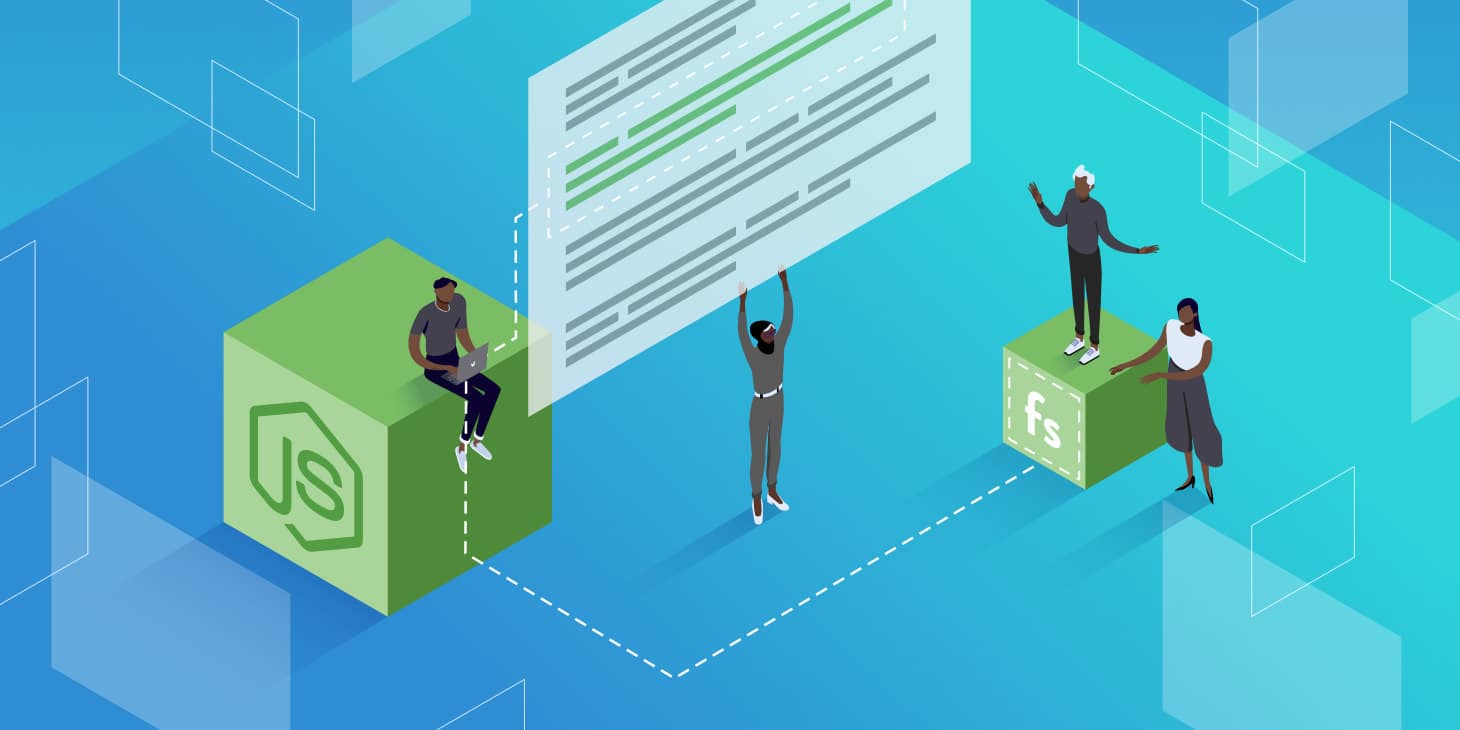
Paso 1: Requisitos previos
Antes de comenzar, debes asegurarte de tener Node.js instalado en tu sistema. Puedes descargar la versión adecuada para tu sistema operativo desde el sitio web oficial de Node.js y seguir las instrucciones de instalación.
Paso 2: Creación del archivo de ejemplo
Para ilustrar el proceso de lectura de archivos en Node.js, vamos a crear un archivo de texto de ejemplo en el directorio de tu proyecto. Puedes utilizar cualquier editor de texto para crear este archivo y escribir algunas líneas de texto en él.
Paso 3: Importación del módulo 'fs'
Node.js proporciona el módulo 'fs' (file system) que nos permite interactuar con el sistema de archivos. Para utilizar las funciones de lectura de archivos, necesitamos importar este módulo en nuestro script. Puedes hacerlo con la siguiente línea de código:
const fs = require('fs');
Paso 4: Lectura del archivo
Una vez que hemos importado el módulo 'fs', podemos utilizar la función fs.readFile para leer el contenido del archivo. Esta función acepta tres argumentos: el nombre del archivo, la codificación y una función de devolución de llamada.
Aquí tienes un ejemplo de cómo leer un archivo en Node.js:
fs.readFile('archivo.txt', 'utf8', (error, data) => {
if (error) {
console.error('Error al leer el archivo:', error);
return;
}
console.log('Contenido del archivo:', data);
});
En este ejemplo, estamos leyendo el archivo archivo.txt con la codificación 'utf8'. Si la lectura tiene éxito, el contenido del archivo se muestra en la consola.
Paso 5: Manejo de errores
Es importante manejar posibles errores durante la lectura del archivo. Si ocurre algún error, la función de devolución de llamada recibirá el error como primer argumento. Podemos utilizar una declaración condicional para verificar si se produjo un error y manejarlo adecuadamente.
En el ejemplo anterior, si se produce un error durante la lectura del archivo, se muestra un mensaje de error en la consola. Es posible realizar otras acciones, como registrar el error en un archivo de registro o mostrar un mensaje de error al usuario.
Paso 6: Manipulación del contenido leído
Una vez que hemos leído el contenido del archivo, podemos realizar diversas operaciones en él. Por ejemplo, podríamos querer separar las líneas del texto en un array, realizar análisis o filtrar ciertos datos. La manipulación del contenido leído depende de los requisitos de tu aplicación.
Toma como ejemplo el siguiente codigo, que nos devuelve el total de palabras que tiene el contenido del archivo.
fs.readFile('archivo.txt', 'utf8', (error, data) => {
if (error) {
console.error('Error al leer el archivo:', error);
return;
}
const palabras = data.split(" ")
console.log("Numero de palabras: ",palabras.length)
});
Paso 7: Mostrar el contenido leído
En la mayoría de los casos, querremos mostrar el contenido leído en la consola o en respuesta a una solicitud HTTP. Puedes utilizar console.log para mostrar el contenido en la consola, o en el caso de una aplicación web, puedes enviar el contenido como respuesta a la solicitud.
Paso 8: Lectura de archivos grandes
Si necesitas leer archivos grandes en Node.js, es importante hacerlo de manera eficiente para evitar problemas de rendimiento. Una forma de lograrlo es utilizar la función fs.createReadStream en lugar de fs.readFile. createReadStream lee el archivo en fragmentos más pequeños, lo que es especialmente útil cuando se trata de archivos grandes.
Paso 9: Lectura de archivos CSV o JSON
Además de leer archivos de texto plano, Node.js también te permite leer archivos en formatos como CSV o JSON. Para leer archivos CSV, puedes utilizar la biblioteca csv-parser y para archivos JSON, puedes utilizar fs.readFile o require para importar el archivo.
Paso 10: Cierre del archivo
Después de leer el archivo, es importante cerrarlo para liberar los recursos del sistema. Aunque Node.js se encarga de cerrar automáticamente el archivo después de leerlo, es una buena práctica cerrarlo explícitamente utilizando la función fs.close si estás trabajando con una gran cantidad de archivos o si necesitas realizar operaciones adicionales después de la lectura.
Paso 11: Pruebas y depuración
Una vez que hayas implementado la lectura de archivos en tu aplicación Node.js, es importante realizar pruebas exhaustivas y depurar cualquier problema que puedas encontrar. Puedes utilizar herramientas como console.log para imprimir valores en la consola y verificar si el código se está ejecutando correctamente. También puedes utilizar herramientas de depuración integradas en los entornos de desarrollo como Visual Studio Code o WebStorm.
En resumen, leer archivos en Node.js es una tarea común al desarrollar aplicaciones del lado del servidor. A través del módulo 'fs', podemos importar y utilizar funciones como fs.readFile para leer el contenido de un archivo de texto. Es importante manejar posibles errores durante la lectura y realizar las operaciones necesarias en el contenido leído. Node.js también proporciona formas eficientes de leer archivos grandes y trabajar con formatos como CSV o JSON. Recuerda cerrar el archivo después de leerlo y realizar pruebas y depuración para garantizar el correcto funcionamiento de tu código.